फोकस मोड यह सुनिश्चित करने के सर्वोत्तम तरीकों में से एक है कि आप काम करते समय विचलित न हों। लेकिन अगर आप जानते हैं कि अन्य लोग आपसे संपर्क कर सकते हैं, तो उन्हें अपनी वर्तमान स्थिति के बारे में बताना अक्सर एक अच्छा विचार होता है। ऐसा करने से आप अपने बॉस, सहकर्मियों या साथी के साथ होने वाली अजीब बातचीत को रोक सकते हैं।
संबंधित पढ़ना:
- अपने फ़ोकस मोड के रंगों और चिह्नों को कैसे अनुकूलित करें
- iOS 16: फोकस शेड्यूल का उपयोग कैसे करें
- अपने मैक पर फोकस मोड्स का उपयोग कैसे करें I
- फ़ोकस मोड में सूचनाएँ भेजने के लिए ऐप्स को कैसे अनुकूलित करें
- अपने iPhone पर वर्क फोकस मोड कैसे सेट करें I
अपने Mac पर फ़ोकस मोड का उपयोग करते समय, आप स्थिति साझाकरण को आसानी से चालू और बंद कर सकते हैं। यह मार्गदर्शिका आपको बताएगी कि सुविधा क्या है, आपको यह दिखाने से पहले कि आप इसे कैसे सक्रिय या अक्षम कर सकते हैं। हम आपको यह भी दिखाएंगे कि आप किस फोकस मोड से अपनी स्थिति साझा करना चुनते हैं।
फोकस स्थिति साझाकरण क्या है?
जब आप देखते हैं कि [नाम] जैसे संदेश ने आपके Apple डिवाइस पर उनकी सूचनाओं को मौन कर दिया है, तो यह कार्रवाई में फोकस मोड स्थिति साझाकरण है। प्रभावी रूप से, सुविधा किसी भी ऐप को अनुमति देती है जिसे आप अनुमति देते हैं - जब मोड चालू होता है - दूसरों को यह बताने के लिए कि आप वर्तमान में उनकी सूचनाएं देखने में असमर्थ हैं।
परेशान न करें के लिए आप अन्य प्रीसेट फ़ोकस मोड के साथ स्थिति साझाकरण का उपयोग कर सकते हैं, जो आपने अपने Apple डिवाइस का उपयोग करते समय पाया था। और अगर आपने अपना खुद का कोई फोकस मोड बनाया है, तो आप इनके लिए सेटिंग्स को टॉगल भी कर पाएंगे।
फोकस स्टेटस शेयरिंग को ऑन और ऑफ कैसे करें
अब जब आप जानते हैं कि फोकस स्थिति साझाकरण क्या है, आइए देखें कि आप इसे अपने मैक पर कैसे चालू और बंद कर सकते हैं। दोनों प्रक्रियाएं सीधी हैं।
फ़ोकस स्थिति साझाकरण चालू करना
फ़ोकस स्थिति साझाकरण चालू करने के लिए, आप इन चरणों का पालन कर सकते हैं।
1. ऊपरी बाएँ कोने में Apple लोगो पर जाएँ।
2. पर क्लिक करें प्रणाली व्यवस्था जब ड्रॉपडाउन मेनू प्रकट होता है।

3. चुनना केंद्र बाएं हाथ के टूलबार में विकल्पों की सूची से।
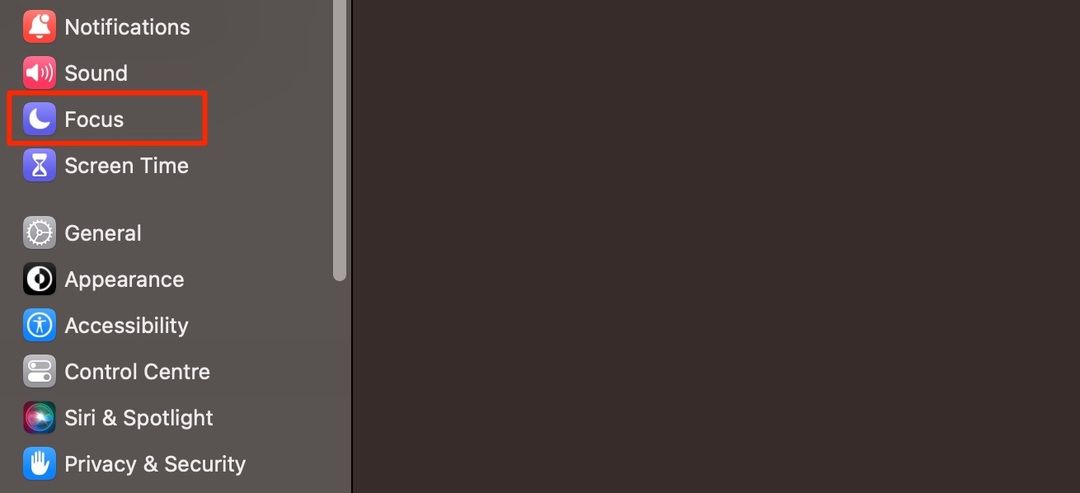
4. अपने फ़ोकस मोड के नीचे, आपको दो विकल्प दिखाई देंगे: उपकरणों पर साझा करें और फोकस स्थिति. चालू करना उपकरणों पर साझा करें फोकस स्थिति में जाने से पहले।
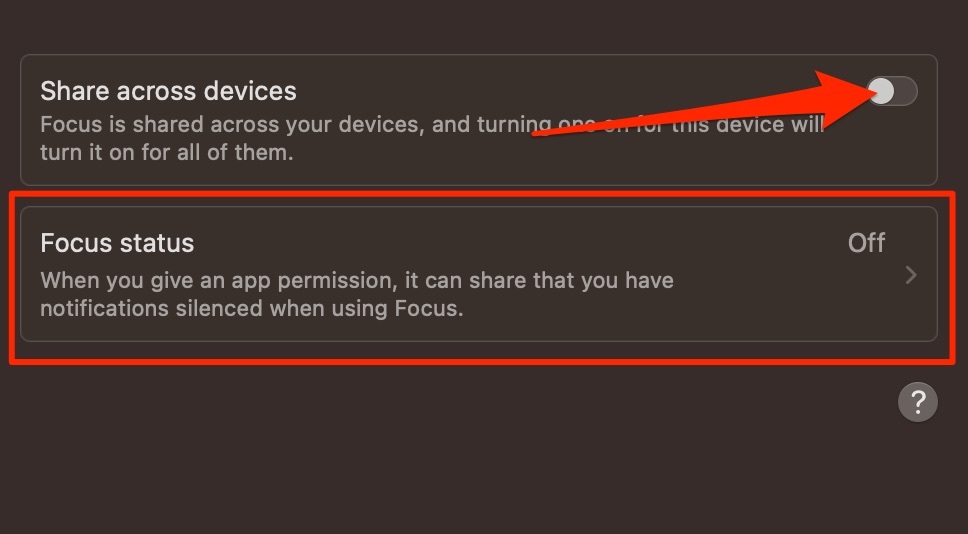
5. टॉगल करें फोकस स्थिति साझा करें अगली विंडो के शीर्ष पर विकल्प।

फ़ोकस स्थिति साझा करना बंद करना
यदि आप बाद में अपने मैक पर फोकस स्थिति साझाकरण को बंद करना चाहते हैं, तो प्रक्रिया समान रूप से काफी आसान है। यहाँ आपको क्या करना है:
- के लिए जाओ सिस्टम सेटिंग्स> फोकस> फोकस स्थिति.
- इसे मोड़ें फोकस स्थिति साझा करें विकल्प बंद।
- आप वैकल्पिक रूप से, स्विच ऑफ भी कर सकते हैं उपकरणों पर साझा करें. जब आप ऐसा करते हैं, तो फ़ोकस स्थिति साझाकरण डिफ़ॉल्ट रूप से कार्य करना बंद कर देता है।
यह चुनना कि आप किस फ़ोकस मोड से अपनी स्थिति साझा करते हैं
जब आप अपने Mac पर स्थिति साझाकरण का उपयोग करते हैं, तो आप कस्टमाइज़ कर सकते हैं कि आप किस फ़ोकस मोड के लिए अपनी स्थिति साझा करते हैं। यहां वे निर्देश दिए गए हैं जिनका आपको पालन करना चाहिए:
1. Apple लोगो पर जाएं और चुनें प्रणाली व्यवस्था. उसके बाद चुनो केंद्र बाईं ओर टूलबार से।
2. फ़ोकस मोड स्थिति साझाकरण चालू करने के बाद, आप या तो अंदर रह सकते हैं या अंदर जा सकते हैं फोकस स्थिति.
3. पर जाएँ से शेयर करें अगली स्क्रीन पर अनुभाग।
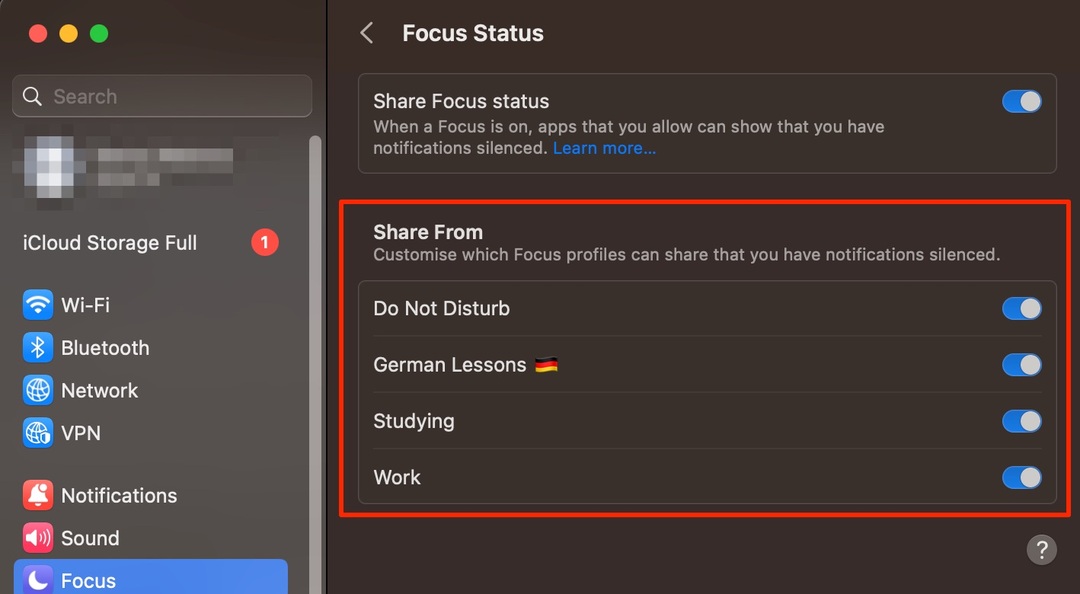
4. में से शेयर करें अनुभाग, आप अपने सभी फ़ोकस मोड देखेंगे। इनमें से प्रत्येक के लिए उनके आगे टॉगल टैप करके साझाकरण को चालू या बंद करें।
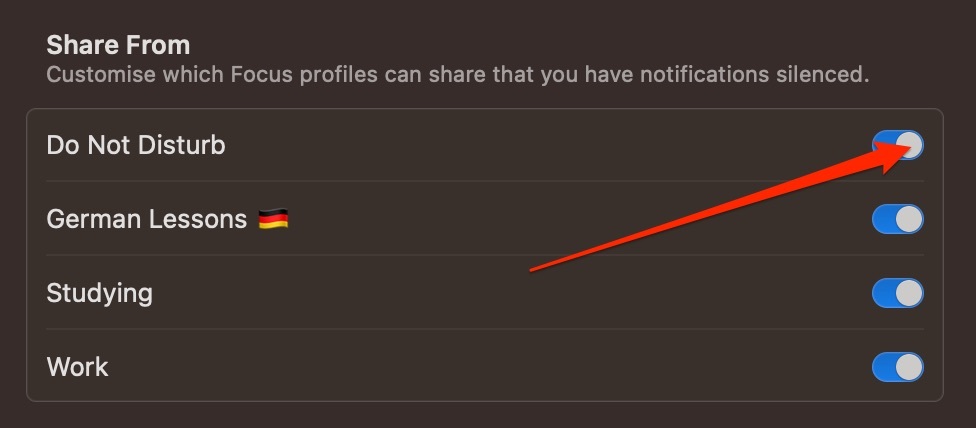
अपने विकल्पों को बदलने के बाद, हालाँकि आपको लगता है कि यह आवश्यक है, आप सिस्टम सेटिंग्स ऐप को बंद कर सकते हैं। आपके बदलाव तत्काल प्रभाव से लागू होंगे।
ऐप्स को आपकी फ़ोकस स्थिति जानने देने से दूसरों को यह समझने में मदद मिल सकती है कि आप अनुपलब्ध क्यों हैं
macOS में फ़ोकस मोड अविश्वसनीय रूप से उपयोगी विशेषता है, और आपके द्वारा उपयोग किए जाने पर अन्य लोगों द्वारा देखे जाने वाले संदेशों को कस्टमाइज़ करना आसान है। सुविधा को चालू करने से अन्य लोग आपको यह बता सकेंगे कि आप इस समय उनका जवाब देने में असमर्थ हैं, साथ ही आपको उन कार्यों पर अधिक ध्यान केंद्रित करने में भी सक्षम बनाता है जिन्हें आपको पूरा करने की आवश्यकता है।
एक बार जब आप फ़ोकस स्थिति साझाकरण चालू कर देते हैं, तो आप यह भी निर्धारित कर सकते हैं कि आप अपने सभी मोड्स के लिए सुविधा को चालू रखना चाहते हैं या नहीं। यदि आप निर्णय लेते हैं कि आप उनमें से कुछ को बंद करना चाहते हैं, तो ऐसा करना बहुत कठिन नहीं है।

डैनी एक स्वतंत्र लेखक हैं जो एक दशक से अधिक समय से Apple उत्पादों का उपयोग कर रहे हैं। उन्होंने वेब पर कुछ सबसे बड़े प्रौद्योगिकी प्रकाशनों के लिए लिखा है और पहले अपना मार्ग बनाने से पहले इन-हाउस लेखक के रूप में काम किया था। डैनी ब्रिटेन में पले-बढ़े, लेकिन अब अपने स्कैंडिनेवियाई आधार से तकनीक के बारे में लिखते हैं।